

|
Spec-Zone .ru
спецификации, руководства, описания, API
|
Чтобы соединить проводом кнопку и метку вместе, щелкните по кнопке Connection Mode на визуальной панели инструментов разработчика.
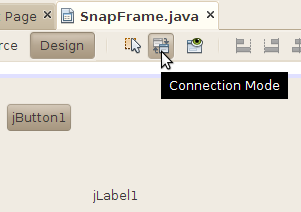
Щелкните по кнопке в SnapFrame форма. NetBeans обрисовывает в общих чертах кнопку в красном, чтобы показать, что это - компонент, который будет генерировать событие.
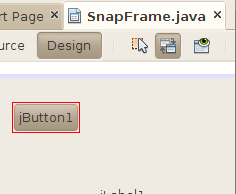
Щелкните по метке. Мастер Соединения NetBeans раскрывается. Сначала Вы выберете событие, на которое Вы хотите ответить. Для кнопки это - событие действия. Щелкните + рядом с действием и выберите actionPerformed. Щелкните по Next>.

Теперь Вы добираетесь, чтобы выбрать то, что происходит, когда кнопка запускает свое событие действия. Мастер Соединения перечисляет весь properites в бобе метки. Выберите текст в списке и щелкните по Next.
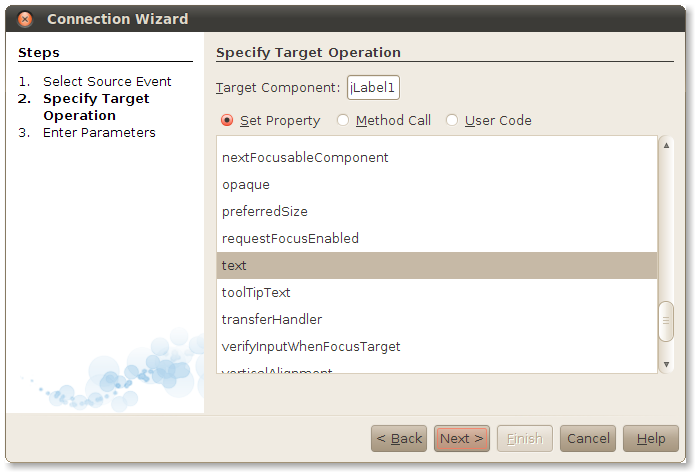
В заключительном экране Мастера Соединения заполните значение, которое Вы хотите установить для текстового свойства. Щелкните по Значению, затем введите Вас, нажал кнопку! или что-то так же, как красноречивый. Щелкните по Finish.
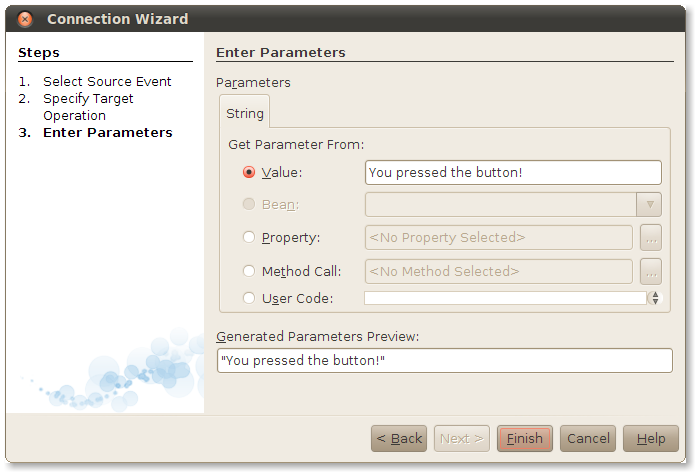
NetBeans соединяет компоненты проводом вместе и показывает Вам его ручную работу в редакторе исходного кода.
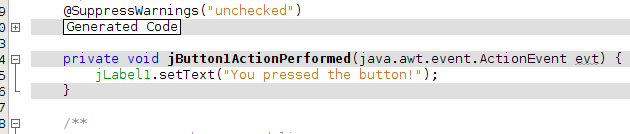
Щелкните по кнопке Design на панели инструментов исходного кода, чтобы возвратиться к разработчику UI. Щелкните по Run Main Project или нажмите F6, чтобы создать и выполнить Ваш проект.
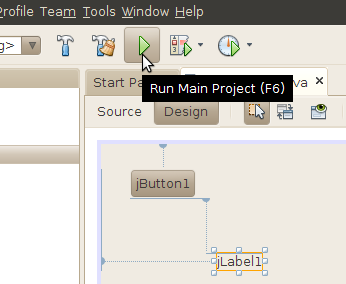
NetBeans создает и выполняет проект. Это просит, чтобы Вы идентифицировали основной class, который является SnapFrame. Когда окно приложения раскрывается, щелкните по кнопке. Вы будете видеть свою бессмертную прозу в метке.
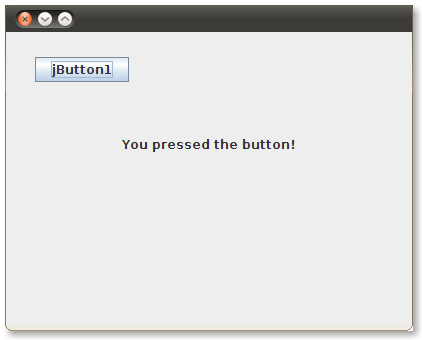
Заметьте, что Вы не писали кода. Это - действительная мощность JavaBeans — с хорошим инструментом разработчика как NetBeans, можно быстро соединить проводом вместе компоненты, чтобы создать рабочее приложение.